Perdere email importanti può essere devastante, che si tratti di cancellazione accidentale, guasto del server o tentativo di hacking. Ecco perché è importante avere un piano di backup e ripristino efficace. cPanel, un popolare pannello di controllo per l'hosting web, offre una varietà di opzioni per eseguire il backup e il ripristino delle email. Questo articolo illustrerà il processo passo-passo per eseguire il backup e il ripristino delle email in cPanel.
Perché è importante eseguire il backup e il ripristino delle email in cPanel
È importante eseguire il backup e il ripristino delle email in cPanel per diversi motivi:
- A differenza di altri servizi di posta elettronica in cui i dati delle email vengono archiviati nel cloud o sul computer del cliente, le email di cPanel vengono archiviate sul server. I tuoi dati delle email potrebbero andare persi in caso di guasto del server o di malfunzionamento hardware. I backup regolari garantiscono di avere una copia dei tuoi dati delle email che può essere ripristinata in caso di un evento del genere.
- In cPanel, i tuoi account email sono legati al dominio del tuo sito web. Se perdi i dati del tuo sito web, perdi anche i dati delle email. I backup regolari dei dati del tuo sito web e delle email garantiscono che tu possa ripristinare entrambi in caso di perdita dei dati.
- cPanel fornisce uno strumento di backup integrato per eseguire facilmente il backup e il ripristino dei dati delle email. Puoi impostare un programma di backup e scegliere dove archiviare i tuoi backup, rendendo il processo semplice e diretto.
- Devi trasferire i dati delle email per migrare il tuo sito web su un nuovo server. Un backup di cPanel garantisce che tu possa facilmente migrare i tuoi account email sul nuovo server.
Come eseguire il backup delle email su cPanel
Il backup dei dati è una considerazione principale per qualsiasi utente che riceve messaggi di posta elettronica importanti. Questo vale anche per le caselle di posta di cPanel. È essenziale eseguire il backup delle email di cPanel, che sia per archiviare vecchi messaggi, salvare le email per utilizzi futuri o recuperarle su server diversi. Nelle sezioni seguenti imparerai come recuperare le email da cPanel utilizzando il File Manager e l'esportazione della funzione integrata di cPanel.
Sebbene sia possibile utilizzare il Backup Wizard integrato di cPanel per creare un file di backup completo di cPanel, non è necessario farlo. Utilizzando altre funzionalità, è possibile eseguire il backup solo delle email e delle caselle di posta necessarie. Segui le linee guida passo-passo per ciascun metodo elencato di seguito:
#1: Backup di cPanel tramite il File Manager
Ecco i passaggi per eseguire il backup delle e-mail di cPanel tramite il file manager:
Passo 1. Accedere al proprio account cPanel e navigare nell'opzione File Manager.
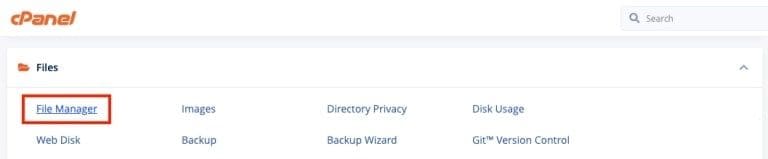
Passo 2 . Vai alla cartella in cui sono archiviati i dati delle tue email. I dati delle email sono archiviati nella directory "/mail" per impostazione predefinita.
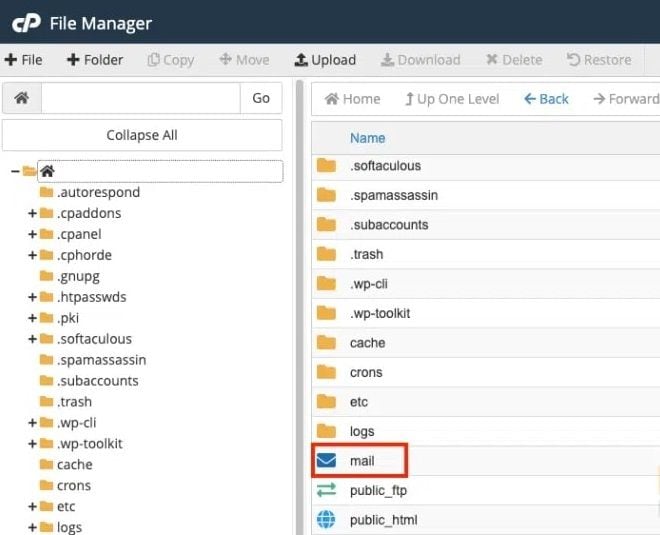
Passo 3. A questo punto, fare clic con il pulsante destro del mouse su questa cartella di Mail e scegliere Comprimi. Nella finestra corrispondente, vedrai i seguenti tipi:
- ".zip" è un formato di compressione standard utilizzato in Windows e Mac.
- “.tar” racchiude il tuo file di backup senza comprimerlo.
- “.gz” comprime i file di posta utilizzando l'algoritmo gzip. È comunemente riscontrato nei sistemi Linux.
- ".tar.bz2" è uno standard di compressione migliore rispetto a ".tar.gz", ma è leggermente più lento.
Scegli il formato di compressione in base alle tue esigenze.
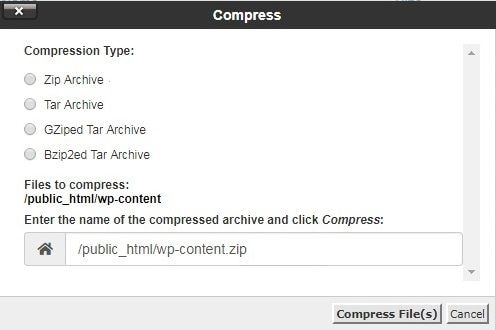
Nota: Tutte le informazioni e i dati degli account email di cPanel vengono memorizzati nella cartella "Mail". Per eseguire il backup delle email da un account cPanel, apri la cartella "Mail" e comprimi la cartella con lo stesso nome del tuo account.
Passo 4 . Se desideri ripristinare i dati in seguito, lascia il nome invariato. Per avviare il processo di compressione, fai clic sul pulsante Comprimi file. Attendi il completamento del processo di compressione. Questa procedura potrebbe richiedere del tempo, a seconda delle dimensioni dei dati delle tue email.
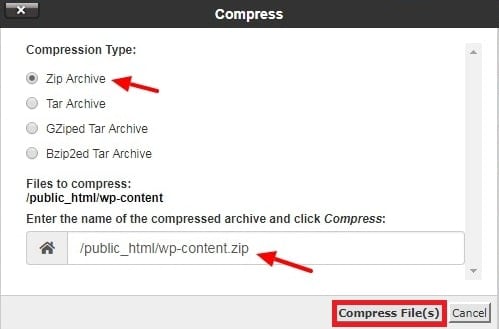
Passo 5 . Una volta completato il processo di compressione, vedrai un nuovo file compresso memorizzato sul server del tuo account di hosting. Quindi, fai clic destro sul file compresso (ad esempio, file di archivio email.zip) e scegli Scarica per salvarlo sul tuo computer locale.

Fatto! Hai eseguito con successo il backup delle tue email cPanel tramite il file manager. Ricorda di conservare i file di backup in un luogo sicuro, come un hard disk esterno o un servizio di archiviazione cloud, per assicurarti di potervi accedere se necessario.
#2: Backup di cPanel attraverso le opzioni di esportazione
I file di backup creati da File Manager sono nel loro formato originale e sono utili solo se si desidera ripristinare i dati su un altro server. Tuttavia, se desideri accedere alle email di cPanel sul tuo sistema locale, devi esportare le email da cPanel utilizzando la funzione di esportazione. Salva le email nel formato standard MBOX, che è supportato dai popolari client di posta elettronica gratuiti. Di conseguenza, le email sono facilmente leggibili sulla tua macchina.
Di seguito sono indicati i passi da compiere:
Passo 1. Accedete al vostro account cPanel.
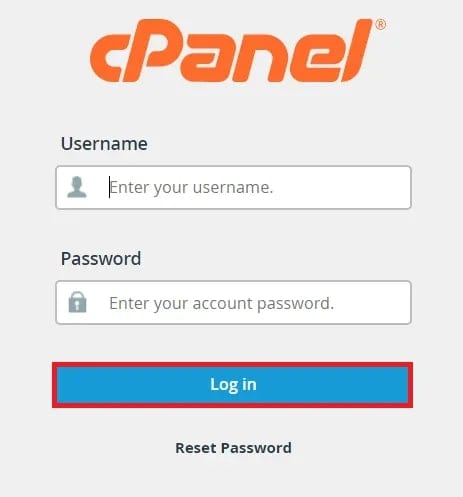
Passo 2 . Individuare la scheda E-mail e selezionare l'opzione Account e-mail.
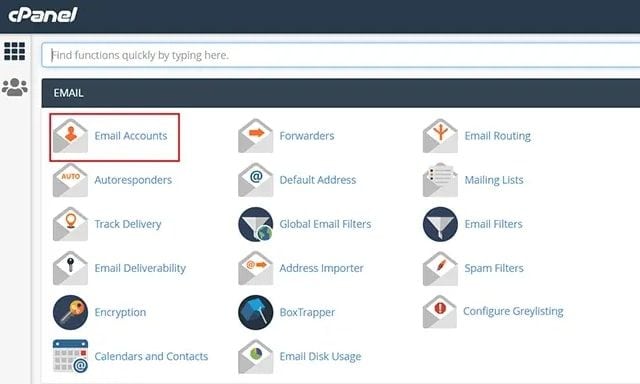
Passo 3. Seleziona il pulsante Verifica Email per l'account email da cui desideri eseguire il backup delle email di cPanel.

Passo 4 . Per aprire l'interfaccia webmail per visualizzare le email, fai clic su Horde e successivamente sul pulsante Apri.
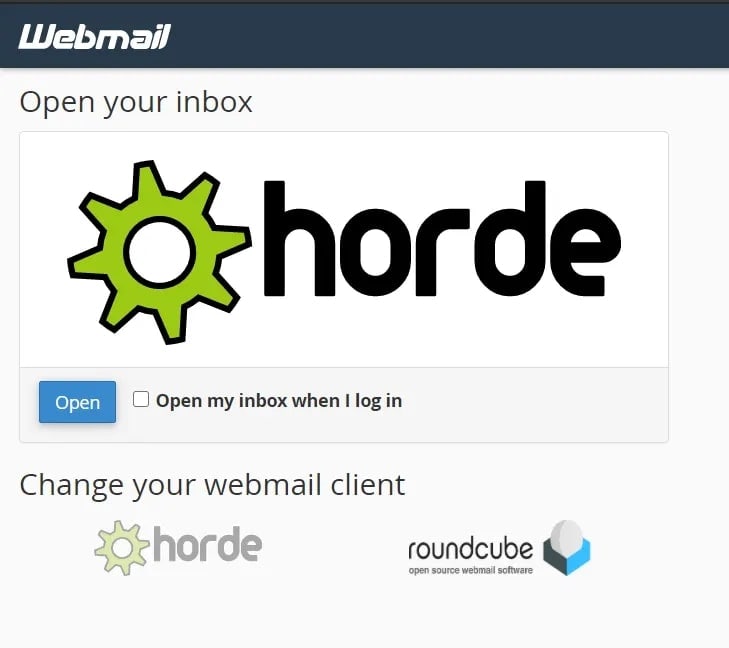
Passo 5 . Seleziona l'opzione Esporta dopo aver fatto clic destro su ogni casella di posta.
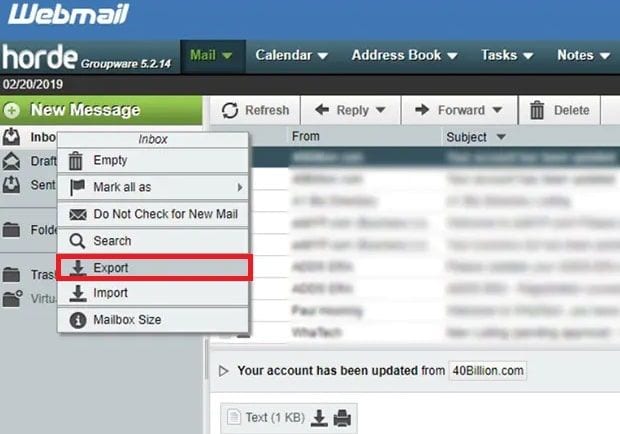
Passo 6 . Scegliere una delle opzioni di download e premere il pulsante OK.

Il file di backup è stato scaricato con successo sul tuo computer.
Come ripristinare le e-mail in cPanel
Il ripristino delle email su cPanel è un'importante operazione per garantire l'accesso a tutte le tue email importanti in caso di cancellazione accidentale, problemi del server o altri eventi che potrebbero causare la perdita dei dati delle email. Fortunatamente, cPanel fornisce diversi metodi per ripristinare i dati delle tue email, tra cui tramite il file manager di cPanel e il backup di cPanel. Questa sezione esplorerà in dettaglio questi due metodi, fornendo istruzioni passo-passo per aiutarti a ripristinare con successo i dati delle tue email.
#1: Recuperare le e-mail cancellate da cPanel tramite il cestino nel File Manager
Se hai cancellato accidentalmente una email e desideri ripristinarla, puoi utilizzare la funzione del cestino di cPanel per recuperare le email eliminate. Di seguito sono riportati i passaggi per recuperare le e-mail cancellate tramite il cestino di cPanel:
Passo 1. Se elimini accidentalmente delle email, vai all'opzione Visualizza Cestino nella parte superiore del Gestore File.

Passo 2 . Quando visualizzi i contenuti della directory Cestino, sarai in grado di selezionare tutti i file attualmente presenti, oltre a una nuova opzione chiamata Ripristina.

Passo 3. Fai clic destro sul file che desideri ripristinare e seleziona Ripristina.
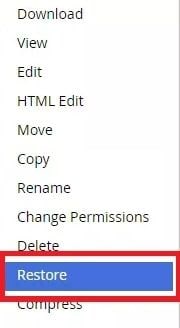
Passo 4 . Confermare le azioni di ripristino facendo clic su Ripristina file.
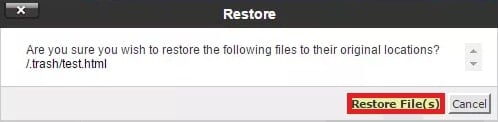
Fatto! Il file selezionato verrà ripristinato nella sua posizione originale.
#2: Ripristinare le e-mail cancellate da un backup di cPanel
Se avete fatto un backup del vostro account cPanel, potete facilmente recuperare le e-mail eliminate. Di seguito sono riportati i passaggi per il ripristino delle e-mail eliminate da un backup di cPanel:
Passo 1. Creare una nuova cartella in qualsiasi punto del File Manager di cPanel.
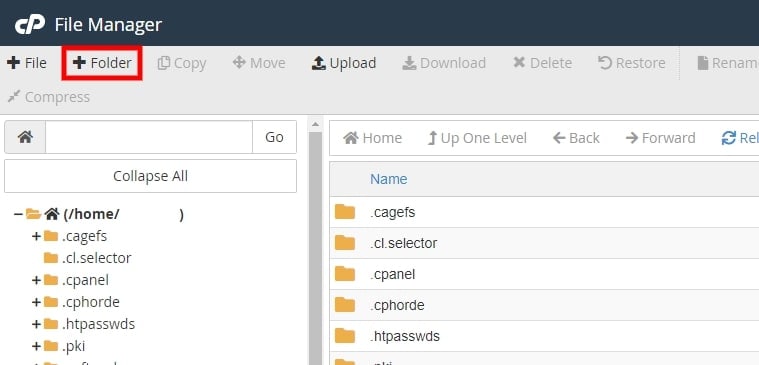
Passo 2 . Nel menu superiore, selezionare Carica.

Passo 3. Quando l'archivio ha finito di essere caricato, selezionarlo e fare clic su Estrai nel menu in alto.

Passo 4 . Nel file estratto sono presenti diverse cartelle. Navigare nella seguente posizione all'interno della cartella creata: /home/cpanel-username/mail/your-domain-name.com/
Evidenziare le seguenti voci, a seconda di ciò che si desidera ripristinare:
- Per ottenere i dati di posta elettronica per tutti gli account, sfogliare tutte le cartelle all'interno di "your-domain-name.com".
- Per ricevere le e-mail di un account, utilizzare la cartella con il proprio "nome utente e-mail", ovverousername@your-domain-name.com.
Passo 5 . Nel menu superiore, selezionare Sposta. A questo punto, navigare nel percorso effettivo del file, non nella cartella estratta. Spostate i file lì e testate il software di webmail per vedere se le e-mail vengono rigenerate.

Metodi alternativi per il backup e il ripristino
Mentre cPanel fornisce strumenti integrati per il backup e il ripristino dei dati di posta elettronica, strumenti di terze parti possono fornire ulteriori caratteristiche e funzionalità. Questi strumenti possono offrire opzioni di backup più avanzate, pianificazione automatica dei backup e soluzioni di archiviazione basate su cloud. In questa sezione verrà analizzato il miglior metodo alternativo per il backup e il ripristino delle e-mail utilizzando uno strumento di terze parti.
Uno strumento di backup e ripristino di terze parti che consigliamo vivamente è Wondershare UBackit. Questo potente software consente di eseguire il backup e il ripristino dei dati di posta elettronica da vari client di posta elettronica, tra cui Microsoft Outlook. Tuttavia, è importante notare che UBackit non è in grado di eseguire direttamente il backup degli account di Webmail, quindi per utilizzare questo strumento è necessario accedere al proprio account di posta elettronica tramite Outlook.
Per saperne di più su Wondershare UBackit, ecco alcune delle sue caratteristiche principali:
- UBackit consente agli utenti di impostare una pianificazione per eseguire automaticamente il backup dei dati con cadenza giornaliera, settimanale, mensile o addirittura continua, eliminando il fastidio di dimenticare il backup.
- La protezione con password dei backup aggiunge un ulteriore livello di sicurezza, mantenendo i dati privati in caso di furto, perdita o compromissione.
- Eseguite il backup e il recupero del disco o di foto, video, file audio, documenti e programmi con semplici passaggi.
Oltre ai metodi sopra descritti, è anche una buona idea eseguire il backup delle e-mail su una memoria esterna per una maggiore protezione. Questo metodo consente di archiviare i dati delle e-mail al di fuori del server, proteggendoli da eventuali crash del server o altri problemi. Inoltre, utilizzando il miglior software di backup delle e-mail, gli utenti possono garantire che le loro e-mail siano sicure e protette da tutti gli scenari di perdita dei dati.
Backup delle e-mail di cPanel con Wondershare UBackit
Scaricate Wondershare Ubackit sul vostro PC e seguite le seguenti istruzioni per eseguire il backup delle vostre e-mail con UBackit.
Passo1 Selezionare l'opzione di backup
Per iniziare, accedere all'account cPanel di Outlook. Dopo aver effettuato l'accesso, aprire Wondershare UBackit. Andare all'opzione Backup. Sono presenti tre opzioni: Backup di file e cartelle, Backup del disco e Backup delle e-mail. Poiché si vuole eseguire il backup delle e-mail, scegliere Backup e-mail.

Passo 2 Scegliere l'origine e la destinazione del backup
Le e-mail verranno quindi visualizzate sullo schermo. Selezionare le e-mail di cPanel di cui si desidera eseguire il backup.

Dopo aver selezionato le e-mail di cPanel di cui si desidera eseguire il backup, è possibile specificare dove salvare il backup. Può trovarsi su un'unità locale, un server NAS o qualsiasi altra fonte esterna (ad esempio un disco rigido collegato).

Passo3 Completare il processo di backup delle e-mail
Fare clic sul pulsante Backup e attendere che UBackit crei un backup sull'unità specificata. Poiché l'operazione potrebbe richiedere alcuni minuti, è consigliabile attendere e non chiudere l'applicazione.
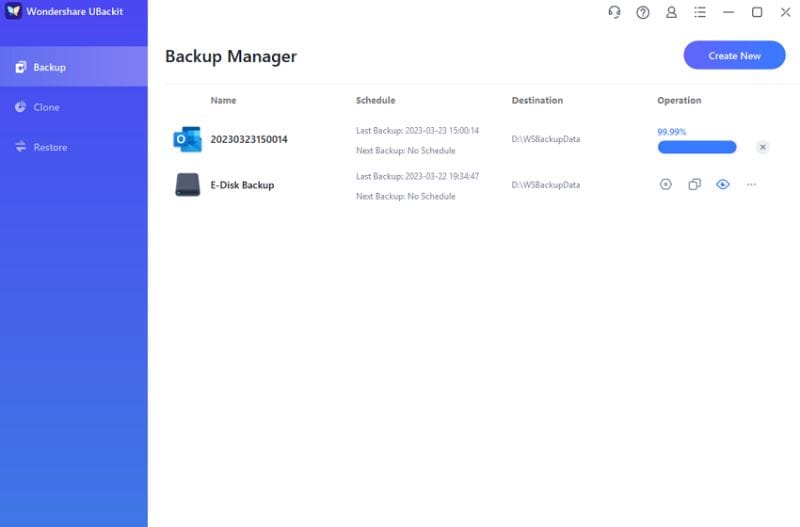
Con UBackit, potete anche programmare facilmente backup automatici delle vostre e-mail di cPanel con cadenza giornaliera, settimanale, mensile o addirittura continua, eliminando il fastidio di dimenticare il backup.

Ripristinare le e-mail con Wondershare UBackit
È spiacevole perdere dati importanti come le e-mail. Ma non preoccupatevi, Wondershare UBackit vi copre le spalle! Il software consente di ripristinare l'intero backup o di selezionare file specifici da ripristinare. È inoltre possibile controllare lo stato di eventuali backup esistenti dei dati memorizzati su UBackit.
Eseguire i seguenti passaggi per ripristinare le e-mail utilizzando UBackit:
Passo1Selezionare l'opzione di ripristino
Scaricare e installare Wondershare UBackit. Andare quindi all'opzione Ripristino.
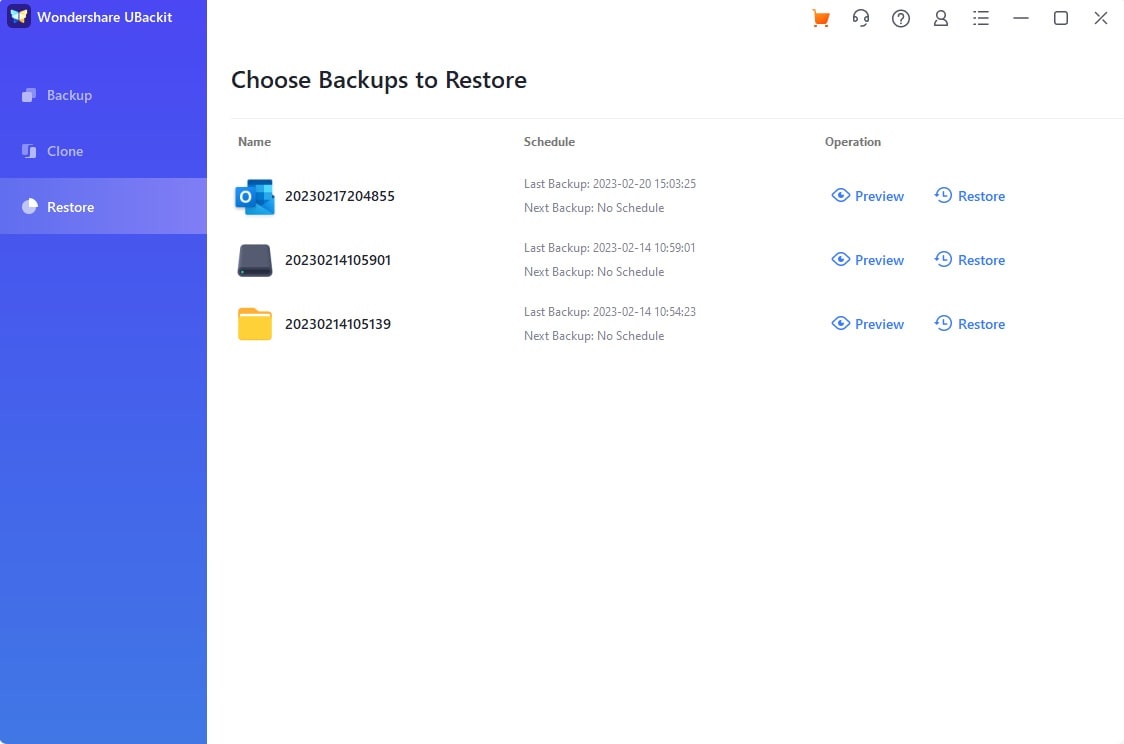
Passo2 Scegliere la posizione di ripristino
Fare clic su tutti i backup che si desidera ripristinare e specificare dove devono essere salvati. Quindi, toccare il pulsante Ok.

Passo3 Completare il processo di ripristino delle e-mail
Sullo schermo è possibile vedere lo stato del processo di ripristino. Attendere che UBackit ripristini i messaggi di posta elettronica sull'unità specificata e non chiudere l'applicazione perché potrebbero essere necessari alcuni minuti.
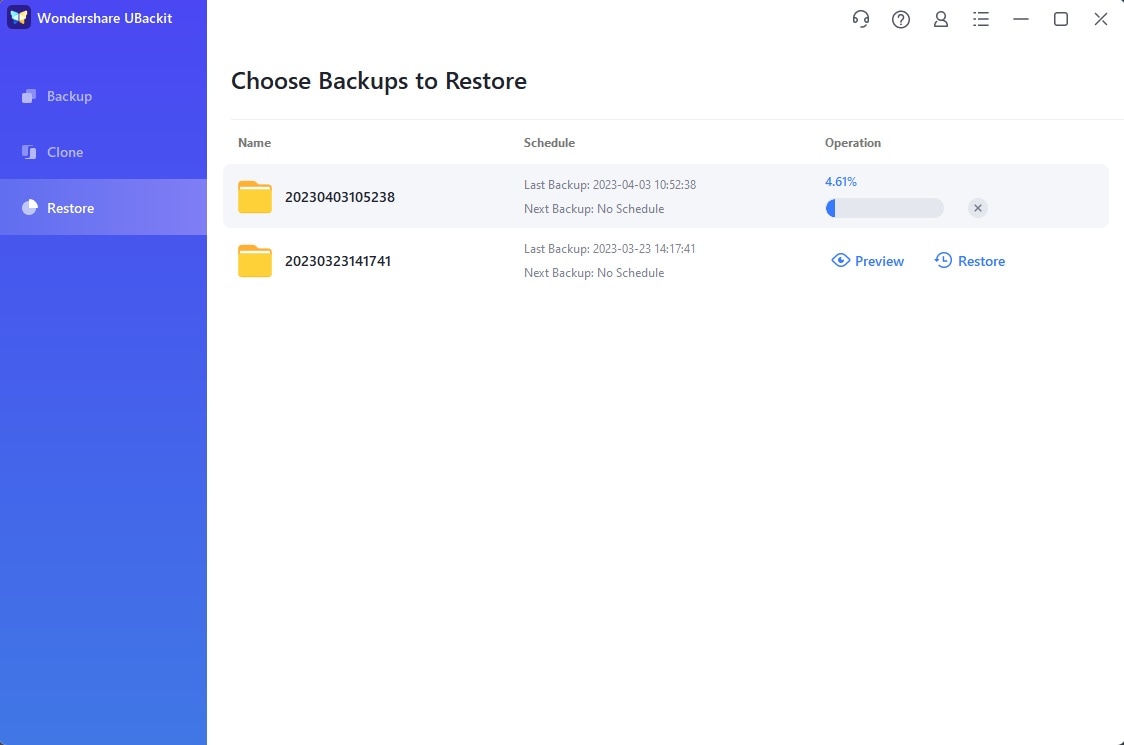
Quando il processo di backup è completato, UBackit vi informerà con il messaggio "Congratulazioni! Ripristino riuscito!".
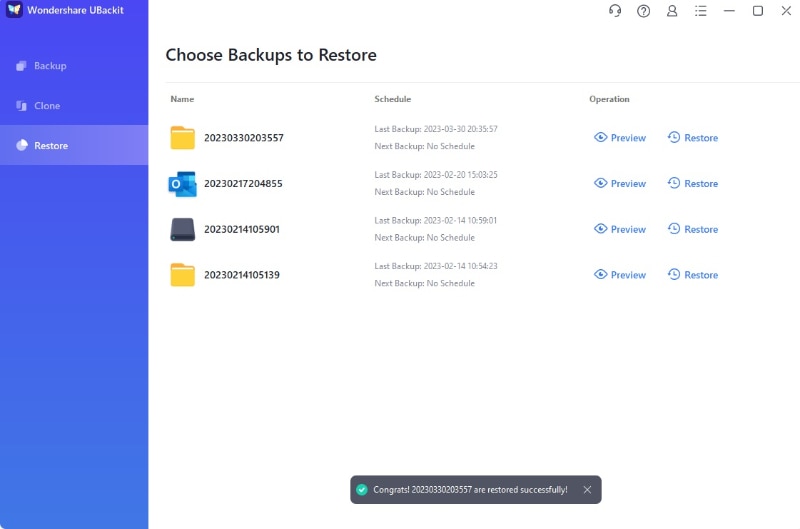
Conclusione
Il backup e il ripristino delle e-mail sono essenziali per i proprietari di siti web che utilizzano cPanel come pannello di controllo dell'hosting. Seguendo i passaggi descritti in questo articolo, i proprietari di siti web possono essere certi che i dati delle loro e-mail siano al sicuro e facilmente ripristinabili in caso di necessità. Se volete un modo più comodo per eseguire il backup e il ripristino delle vostre e-mail, provate Wondershare UBackit!




